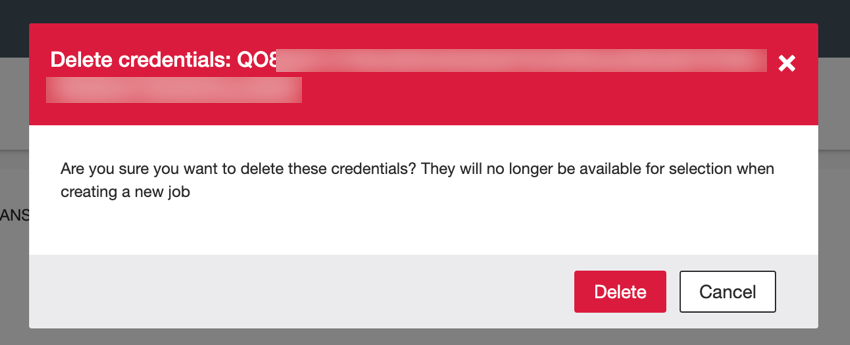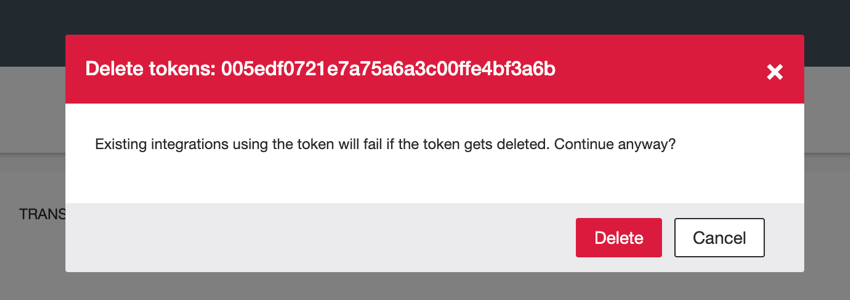Benutzerkonto
Informationen zu Benutzerkonto
Im Abschnitt Connectors von XM Discover können Sie verschiedene Einstellungen für Ihr Benutzerkonto festlegen. Diese Einstellungen wirken sich nur auf Ihre Erfahrung bei der Verwendung von Konnektoren aus.
Zu Benutzerkonto navigieren
Um auf Ihre Benutzerkontoeinstellungen zuzugreifen, klicken Sie oben rechts auf das Benutzersymbol, und wählen Sie dann Benutzerkonto.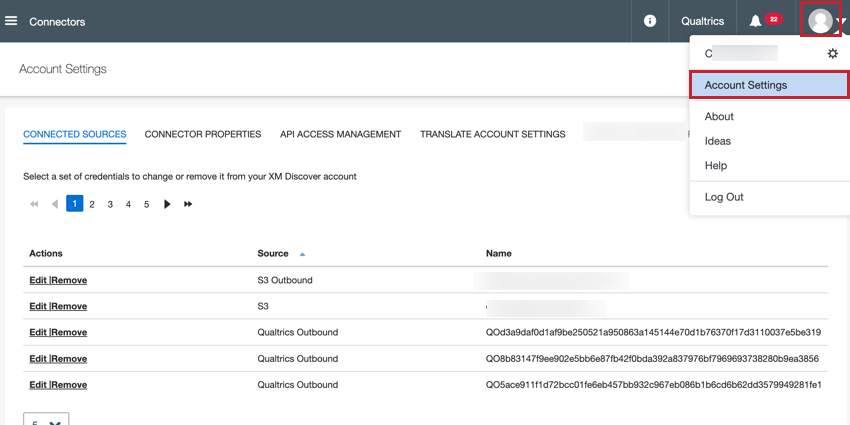
Sie können dann zu den verschiedenen Abschnitten Ihrer Benutzerkontoeinstellungen navigieren:
- Verbundene Quellen: Bearbeiten oder entfernen Sie Anmeldeinformationen, die mit Ihrem Benutzerkonto verbunden sind.
- Connector-Eigenschaften: Aktivieren oder deaktivieren Sie die in Ihrem Benutzerkonto verfügbaren Verbindungen.
- API: API für Ihr Benutzerkonto anlegen und verwalten.
- Benutzerkontoeinstellungen übersetzen: Ermöglicht es Ihnen, eingehende Daten mit der API zu übersetzen
Verbundene Quellen
Benutzerkonto kann die Anmeldeinformationen verwalten, die für Integrationen in verwendet werden. Verbundene Quellen Abschnitt der Benutzerkontoeinstellungen.
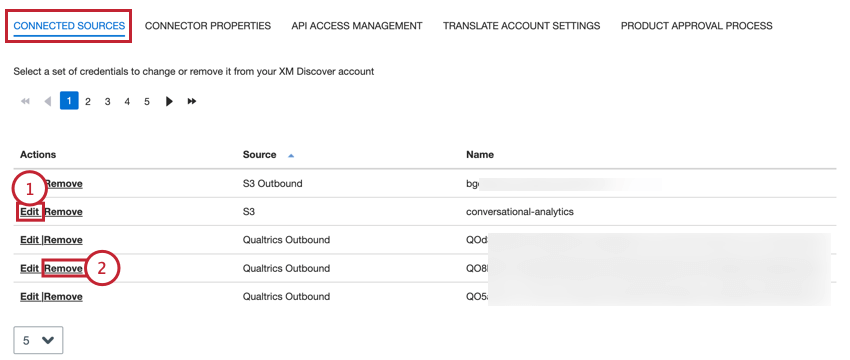
- Klicken Sie auf Bearbeiten weiter einem Satz von Anmeldeinformationen, um die Anmeldeinformationen zu bearbeiten. Weitere Informationen zu den für diese Integration erforderlichen Anmeldeinformationen finden Sie in der Dokumentation für die spezifische Integration.
Tipp: Die Art der Integration wird im Feld „Quelle“ aufgeführt.
- Klicken Sie auf Entfernen , um die Anmeldeinformationen zu löschen.
Connector-Eigenschaften
Benutzerkonto kann die verschiedenen Integrationen aktivieren und deaktivieren, die in Ihrem Benutzerkonto in verfügbar sind. Connector-Eigenschaften Abschnitt der Benutzerkontoeinstellungen.
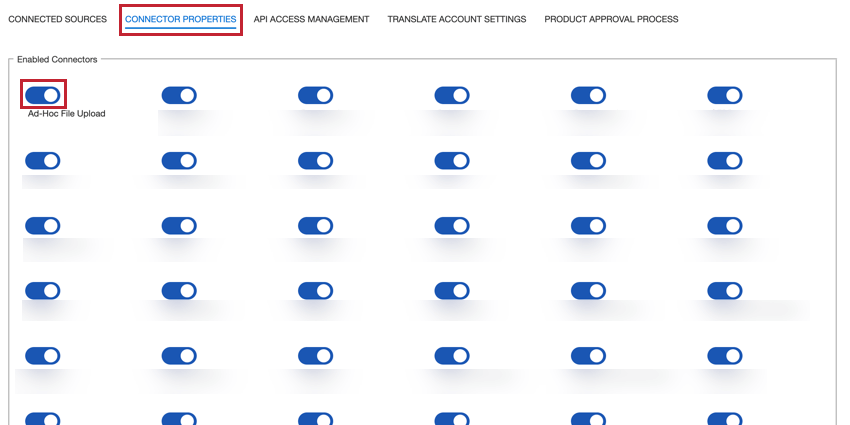
Sie können einen Schalter aktivieren, um die zugehörige Integration zu aktivieren, oder den Schalter deaktivieren, um ihn zu deaktivieren.
API
Sie können die API, die mit Ihrem Benutzerkonto verknüpft sind, im verwalten. API Abschnitt der Benutzerkontoeinstellungen.
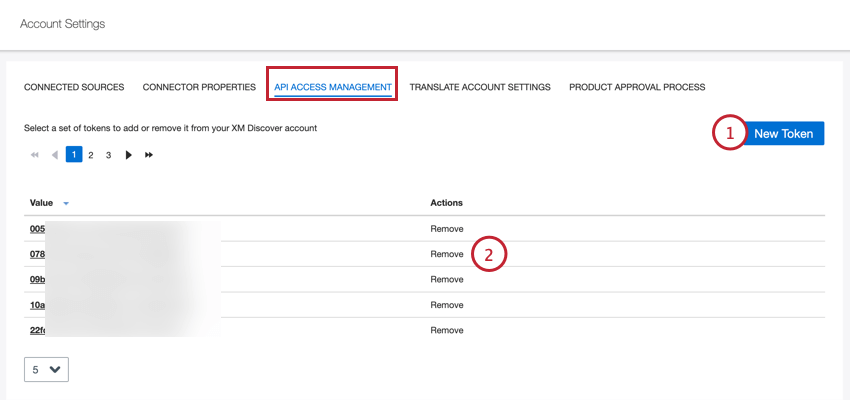
- Klicken Sie auf Neues Token , um ein neues API-Token anzulegen. Dieses Token wird der Tabelle auf der Seite hinzugefügt, damit Sie es kopieren können.
- Um ein Token zu löschen, klicken Sie auf Entfernen.
Benutzerkonto übersetzen
Sie können eingehende Daten übersetzen, bevor sie in XM Discover gesichert werden. Dies ist nützlich, wenn Ihre gesammelten Daten in einer anderen Sprache vorliegen, als die, in der Sie sie analysieren möchten.
- Navigieren Sie zum Benutzerkonto übersetzen Abschnitt der Benutzerkontoeinstellungen.
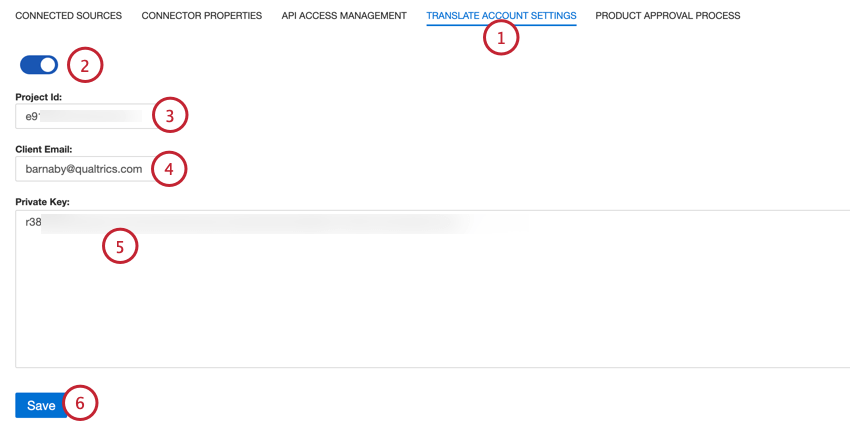
- Aktivieren Sie den Schalter oben auf der Seite.
- Geben Sie Folgendes ein: Projekt-ID von Ihr Google-Cloud-Projekt.
- In der E-Mail-Adresse des Kunden geben Sie die E-Mail-Adresse ein, die mit Ihrem Benutzerkonto.
- Geben Sie Folgendes ein: Privater Schlüssel aus Ihrem Benutzerkonto.
- Klicken Sie auf Speichern.